首先确认PHP路径,使用which php和php -v查看当前配置;接着编辑~/.zshrc文件,添加export PATH="/usr/local/opt/php@8.1/bin:$PATH";然后执行source ~/.zshrc生效;再通过brew link --overwrite --force php@8.1建立软链接;必要时替换系统默认php软链接为sudo ln -s /usr/local/opt/php@8.1/bin/php /usr/bin/php;最后重启终端并验证which php和php -v结果。
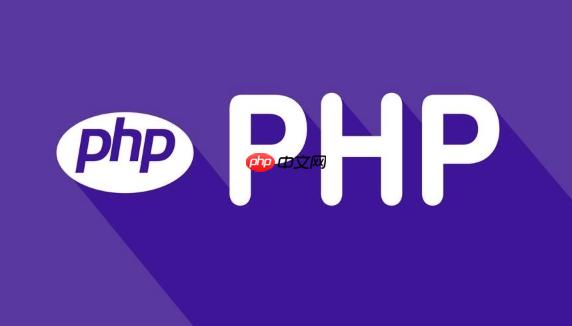
如果您在使用 macOS 系统运行 PHP 命令时遇到命令未找到或版本不一致的问题,可能是由于系统的环境变量未正确指向实际的 PHP 安装路径。此类问题通常出现在本地开发环境中,尤其是在安装了多个 PHP 版本或通过包管理器进行安装后。
本文运行环境:MacBook Pro,macOS Sonoma
在修改配置前,需要明确系统当前使用的 PHP 路径以及实际安装的位置,避免误改无效路径。
1、打开终端,输入 which php 查看当前系统调用的 PHP 执行文件路径。
立即学习“PHP免费学习笔记(深入)”;
2、接着运行 php -v 检查当前生效的 PHP 版本信息。
3、若已通过 Homebrew 安装 PHP,可执行 brew --prefix php@8.1(根据实际版本调整)获取 Homebrew 安装的 PHP 根目录。
当系统默认路径未包含正确的 PHP 可执行目录时,需手动将其加入环境变量 PATH 中,确保终端能正确识别。
1、确定所使用的 Shell 类型,输入 echo $SHELL 查看,常见为 zsh。
2、编辑用户级配置文件,执行 nano ~/.zshrc 打开配置文件。
3、在文件末尾添加如下内容(以 PHP 8.1 为例):
export PATH="/usr/local/opt/php@8.1/bin:$PATH"
4、保存并退出编辑器,按 Control+O 写入,回车确认,再按 Control+X 退出。
5、执行 source ~/.zshrc 使更改立即生效。
Homebrew 允许将特定版本的 PHP 软链接到系统标准路径,从而简化路径配置过程。
1、运行 brew link php@8.1 尝试建立符号链接。
2、若提示已存在冲突或无法链接,可加上强制参数:brew link --overwrite --force php@8.1。
3、完成后再次检查 which php 是否指向预期路径。
某些情况下,/usr/bin/php 可能仍指向旧版本或系统内置的过期 PHP,需手动替换为新安装版本的引用。
1、查看系统默认 PHP 所在位置,使用 ls -l /usr/bin/php 判断是否为软链接。
2、备份原有链接(如有必要),执行 sudo mv /usr/bin/php /usr/bin/php.bak。
3、创建新的软链接指向正确版本,例如:
sudo ln -s /usr/local/opt/php@8.1/bin/php /usr/bin/php
4、重新运行 php -v 验证版本是否更新成功。
完成所有配置更改后,必须通过多维度测试确认 PHP 命令已在全局范围内正确响应。
1、关闭并重新打开终端窗口,防止缓存影响判断。
2、输入 which php 确认返回路径与预期一致。
3、运行 php -m 查看模块列表,进一步确认 PHP 运行环境完整可用。

PHP怎么学习?PHP怎么入门?PHP在哪学?PHP怎么学才快?不用担心,这里为大家提供了PHP速学教程(入门到精通),有需要的小伙伴保存下载就能学习啦!




Copyright 2014-2025 https://www.php.cn/ All Rights Reserved | php.cn | 湘ICP备2023035733号